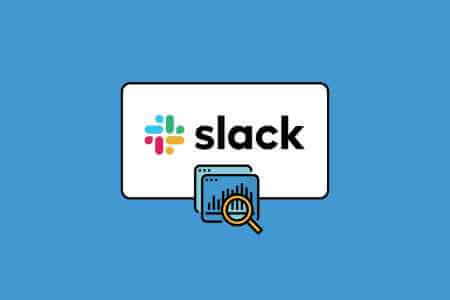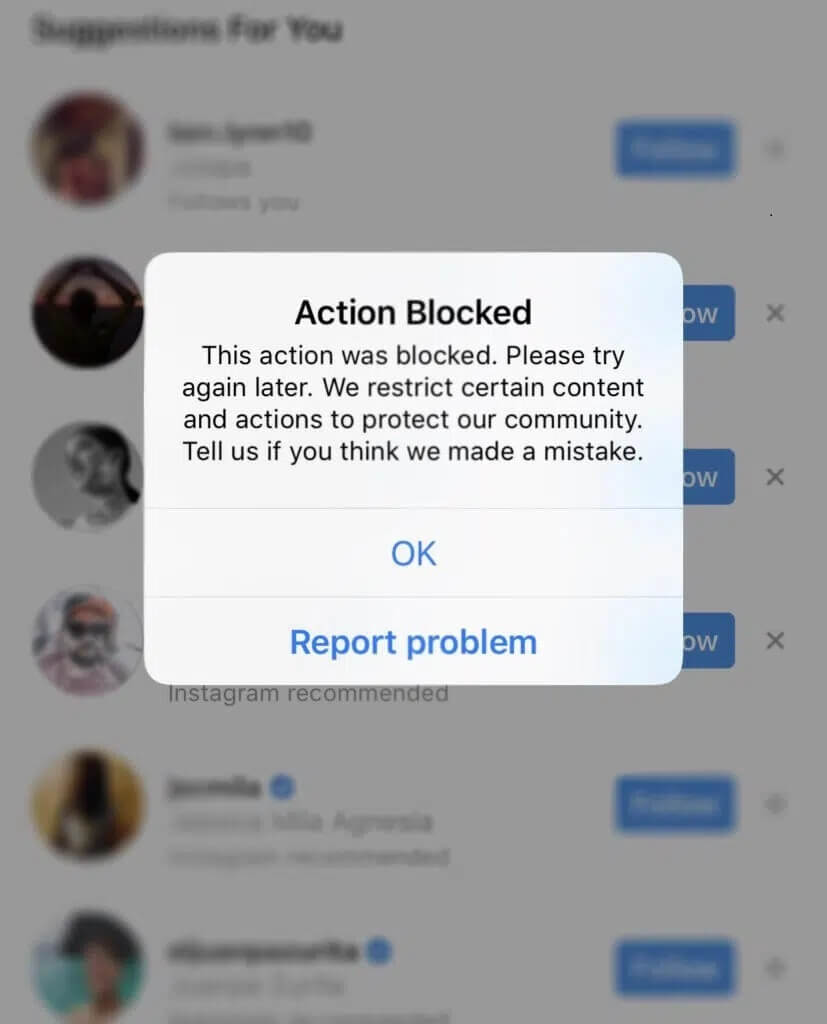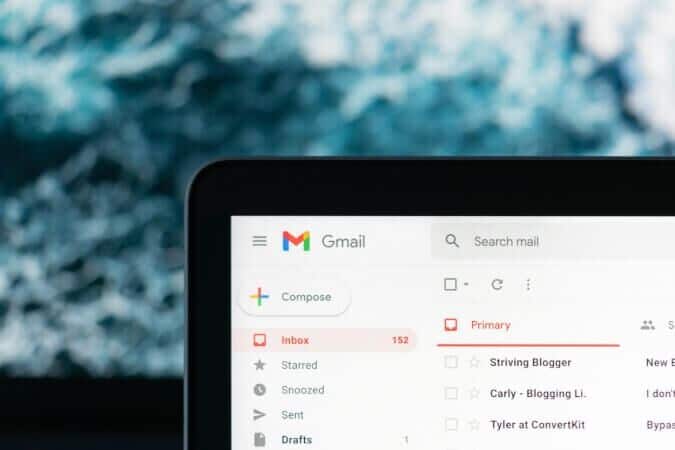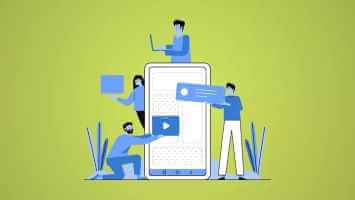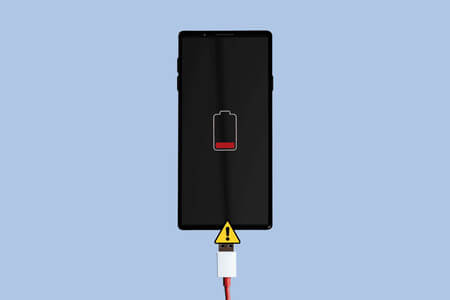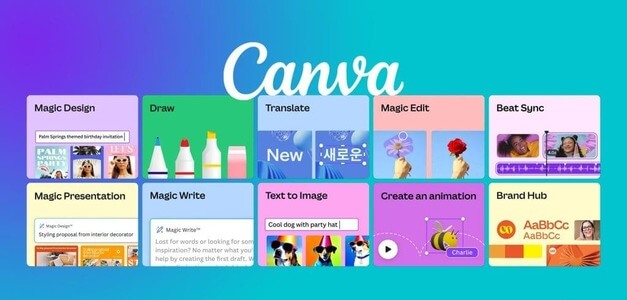En e-postsignatur är ett bra sätt att låta mottagaren veta din närvaro på sociala medier, kontaktuppgifter eller roll inom företaget. E-postleverantörer som Outlook och Gmail Användare skapar en unik signatur för varje e-postmeddelande de skickar. Det här problemet uppstår när du vill använda flera signaturer för olika ändamål. Så här använder du olika signaturer på Outlook-skrivbordet.

Låt oss säga att du skickar ett personligt e-postmeddelande till vänner och familj. I så fall vill du inte inkludera en signatur med dina arbetsuppgifter. På samma sätt, om du svarade på ett arbetsmejl, skulle du inte använda en signatur med dina personliga profiler på sociala medier.
Du kan alltid använda olika e-postadresser för olika ändamål, men detta är inte en hållbar lösning för att använda olika signaturer. Som tur är låter Outlook dig skapa olika signaturer att använda baserat på mottagarens kontext och e-postadress. Så här konfigurerar du det.
Använd olika signaturer i Outlook på Windows
Möjligheten att använda flera Outlook-signaturer inom ett enda Outlook-konto är begränsad till skrivbordsprogrammen. Det vill säga, du kan inte skapa och använda flera Outlook-signaturer från ett konto. Outlook-mobilappar Eller webben.
I exemplet nedan använder vi Microsoft 365 Outlook-appen för att använda olika signaturer. Följ dessa steg.
Steg 1: Öppna Outlook på din Windows-dator.
Steg 2: Klicka på Arkiv i menyraden.
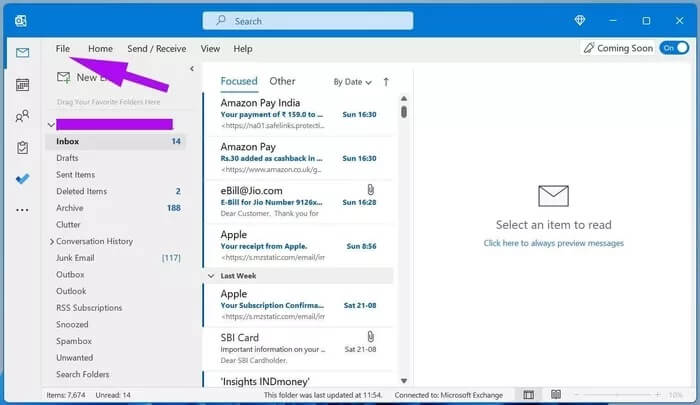
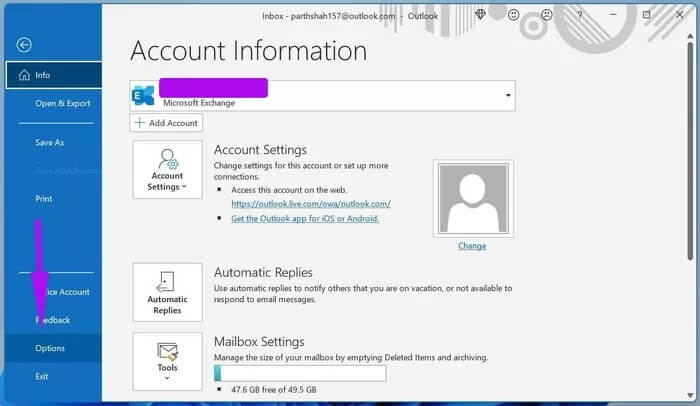
Steg 4: Gå till E-post och välj Signaturer.
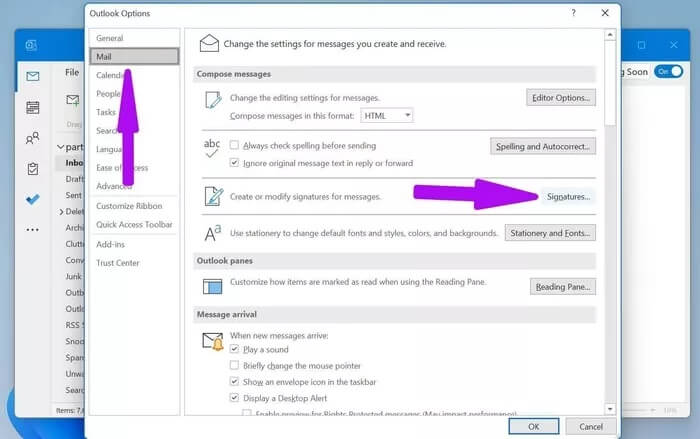
Steg 5: Du kommer att se befintliga signaturer för redigering.
Steg 6: Du kan göra ändringar i en befintlig signatur och använda knappen Ny för att skapa en ny signatur.
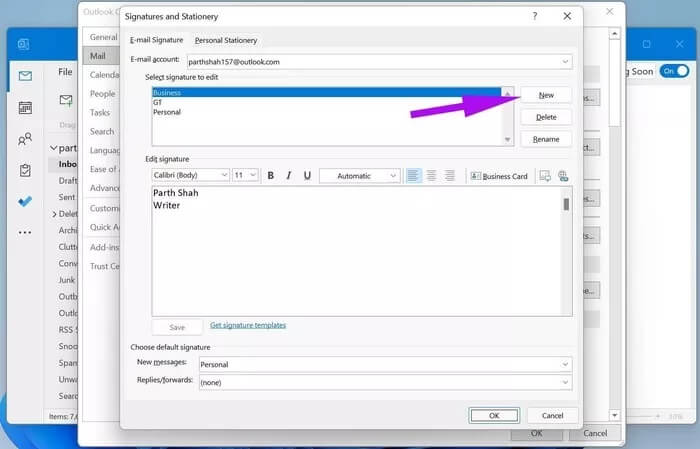
Steg 7: Skriv ett namn för den här signaturen och klicka på OK.
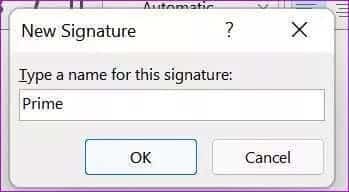
Från menyn Standardsignatur kan du välja din standardsignatur för nya meddelanden samt svar/vidarebefordran. Oroa dig inte, du kan fortfarande använda en annan signatur när du skriver ett nytt e-postmeddelande. Så här gör du.
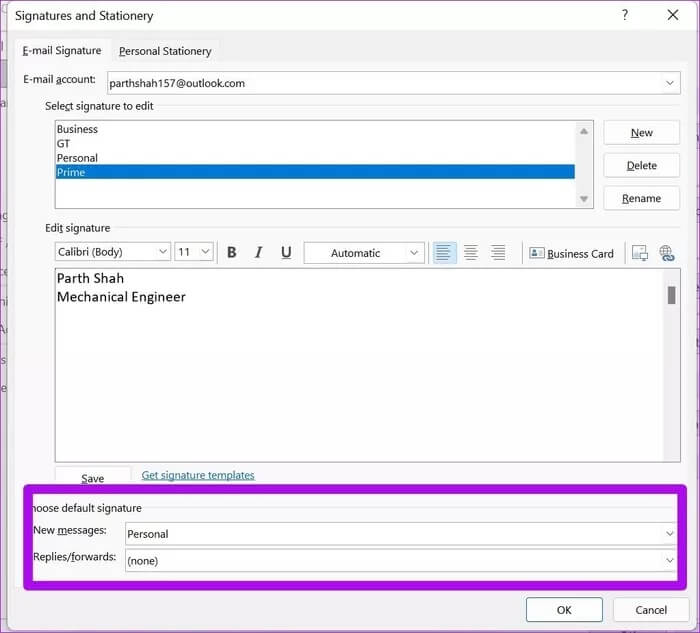
När du skapar ett nytt e-postmeddelande kan du välja signaturmenyn högst upp.
Välj sedan en relevant signatur från rullgardinsmenyn och börja skriva ett utkast till ditt e-postmeddelande. Om du inte använder Signatur-menyn kommer Outlook att fortsätta använda standardsignaturen som du angav från Inställningar-menyn.
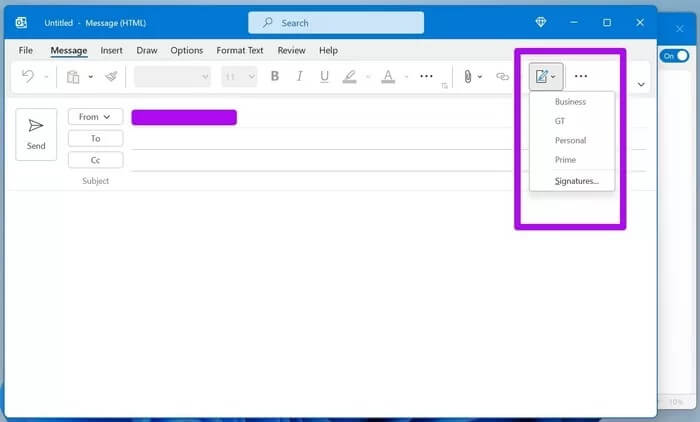
Även när du svarar på eller vidarebefordrar ett e-postmeddelande har du möjlighet att använda en annan signatur i Outlook.
Låt oss gå vidare till Outlook på Mac för att lära oss hur man använder olika signaturer i e-post.
Använd olika signaturer i Outlook på Mac
Microsoft har nyligen omdesignat en helt omarbetad app på Mac. Microsoft planerar att släppa en Outlook-app i framtiden. En för alla operativsystem. Men det är inte över än, och det är den nuvarande Outlook-appen vi får nu.
För att förtydliga, Outlook synkroniserar inte dina e-postsignaturer mellan olika operativsystem. Det vill säga, Outlook-signaturer som skapats i Windows kommer att finnas kvar i Windows. Detsamma gäller för Mac-appen och Outlook-mobilapparna.
Vi skulle inte anse detta vara en brist. Att separera e-postsignaturer baserat på vilken enhet/operativsystem du använder är ett förståeligt beslut.
Med det avklarat, låt oss lära oss hur man använder olika e-postsignaturer i Outlook på Mac.
Steg 1: Öppna Outlook-appen på din Mac.
Steg 2: Klicka på Outlook i menyraden och öppna menyn Inställningar.
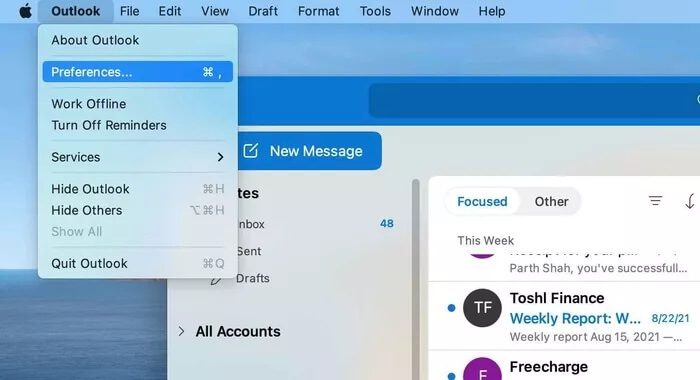
Steg 3: Gå till E-post > Signaturer.
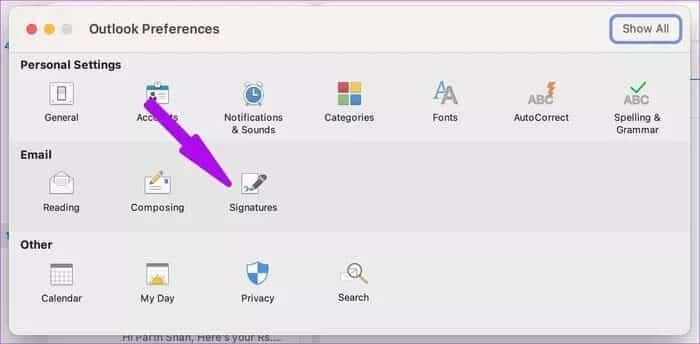
Steg 4: Från listan Signaturer ser du alla aktuella signaturer till vänster. Klicka på + -ikonen.
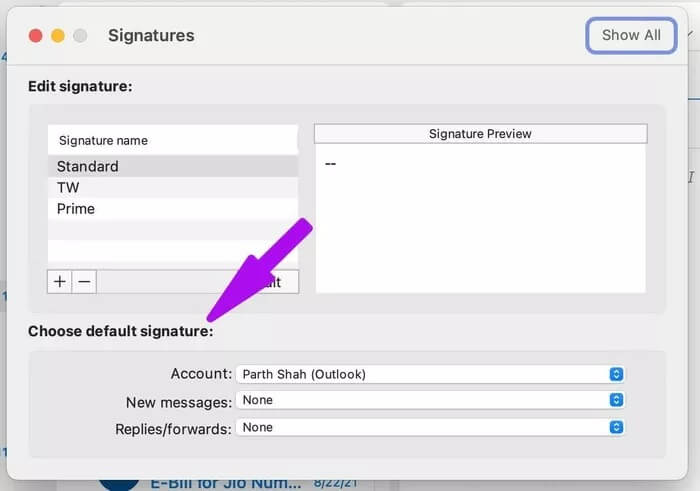
Steg 5: En liten dialogruta med en RTF-redigerare öppnas.
Steg 6: Ge signaturen ett relevant namn och skapa en e-postsignatur.
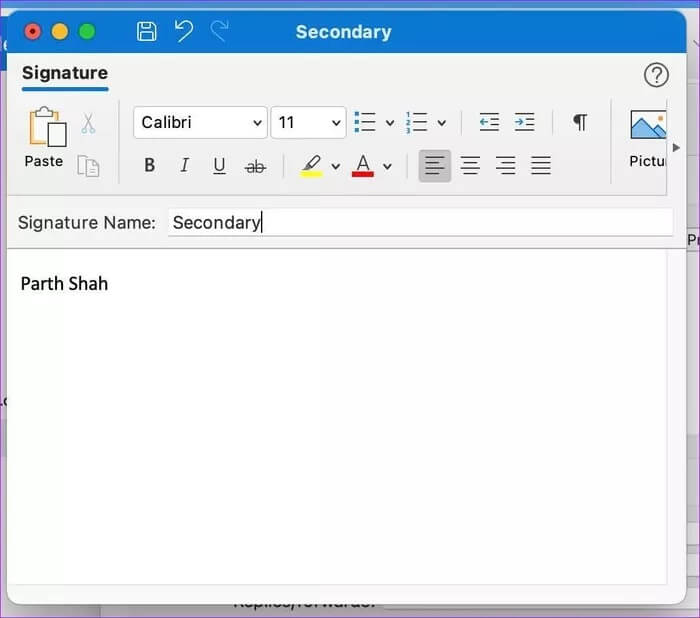
Från listan Standardsignatur kan du välja ditt önskade konto och din e-postadresssignatur att använda med nya e-postmeddelanden och svar/vidarebefordran.
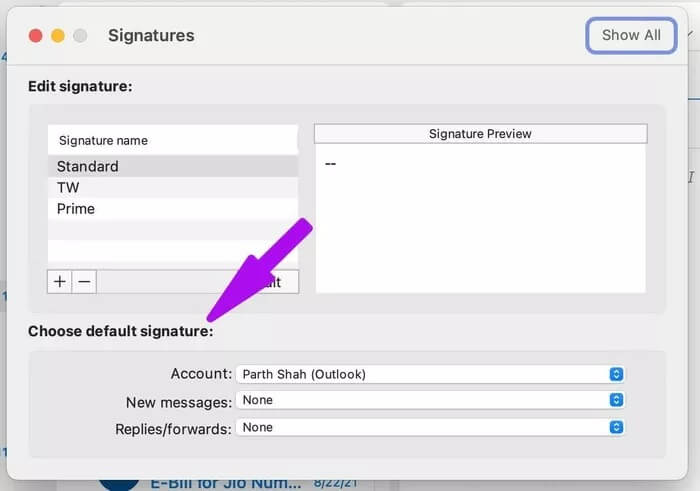
Välj den e-postsignatur du använder oftast och stäng listan.
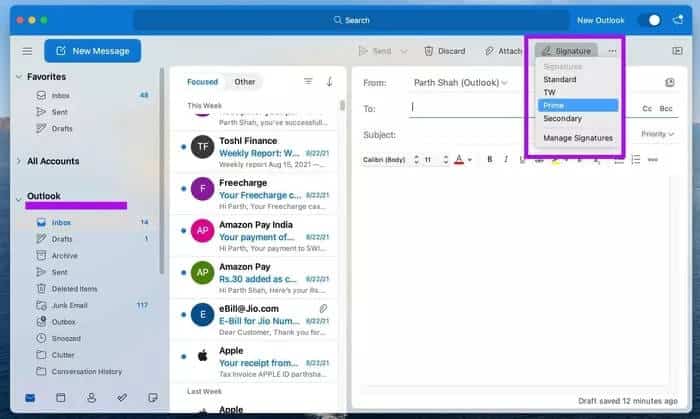
Klicka på knappen Nytt meddelande i det övre vänstra hörnet och skapa ett nytt e-postmeddelande från Outlooks startsida. Du kan välja Signatur-menyn högst upp och välja en relevant signatur att använda i ditt Outlook-e-postmeddelande från höger sida.
Använd rätt signatur på rätt plats.
Som vi nämnde tidigare behöver du använda en signatur som är relevant för e-postmeddelandets sammanhang och mottagaren. Detta skapar ett bättre intryck på mottagaren. Vi använder vanligtvis 3–4 olika e-postsignaturer med Outlook på Windows, beroende på e-postmeddelandets ämne. Hur planerar du att använda olika signaturer i Outlook? Dela dina tankar i kommentarsfältet nedan.